Zoom 是一款被广泛应用的视频会议服务,它可以用于会议、在线研讨会、音频会议、会议录制和即时聊天。这个基于云的平台由 Zoom 视频通讯公司开发,旨在帮助人们进行虚拟会面和举办正式会议。特别是在疫情期间,Zoom 在保持员工联系方面发挥了关键作用,同时也帮助公司定期举行虚拟聚会,以确保工作顺利进行。无论是音频通话还是视频通话,Zoom 在台式电脑、笔记本电脑、平板电脑,甚至是手机上都能流畅运行。现在,想象一下,在一次重要的 Zoom 会议中,由于代码错误而被打断的情况。这确实非常令人沮丧。如果你也遇到了类似的问题,比如 Zoom 错误代码 2008,我们为你准备了一份完美的指南,帮助你解决这个问题。让我们立刻开始了解这个错误、其背后的原因以及解决方法。
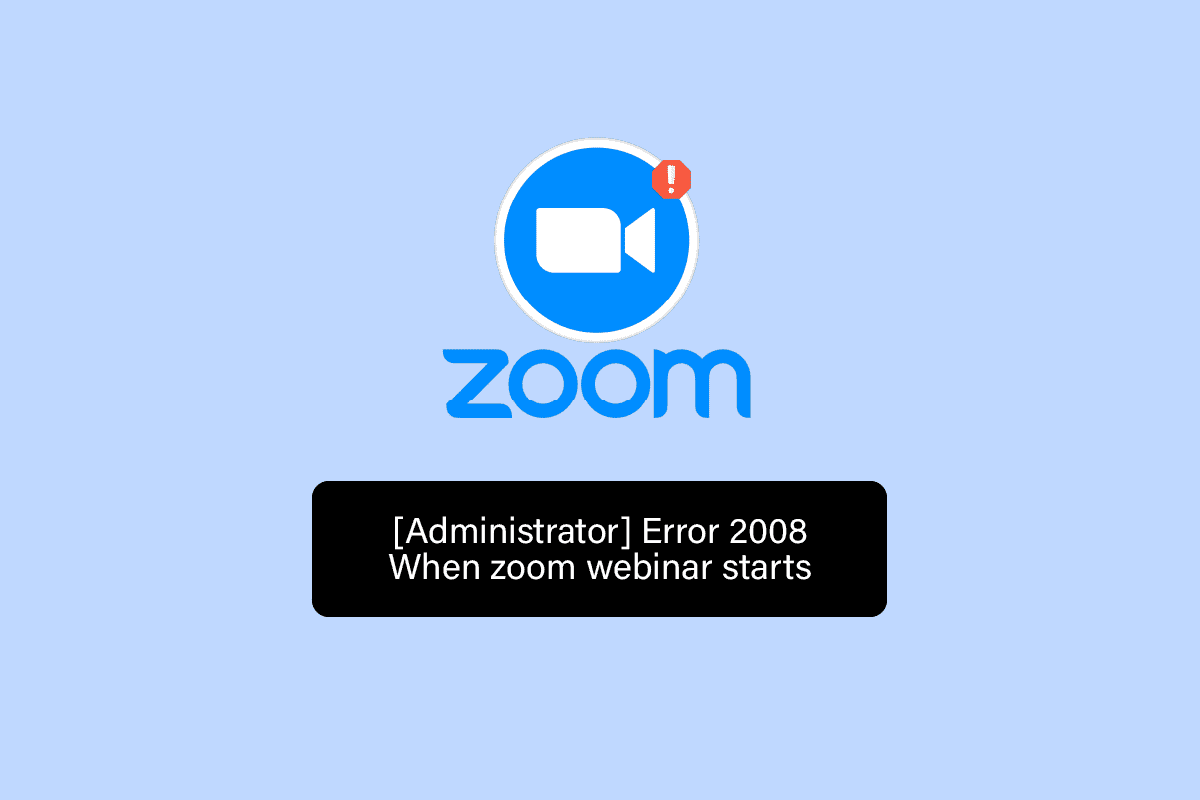
如何在 Windows 10 中修复 Zoom 错误代码 2008
当网络研讨会许可证未被应用时,你可能会遇到 Zoom 错误代码 2008。这通常意味着 Zoom 用户没有有效的网络研讨会许可证,或者许可证已过期。这两种情况都可能触发这个错误,导致 Zoom 出现故障,从而影响应用程序的正常运行。
会议中出现意外的错误代码 2008 可能会阻止你参加网络研讨会,尤其当这个会议对你来说非常重要的时候。但是别担心,我们有一些有效的修复方法,可以帮助你解决这个问题,让你不受干扰地参加网络研讨会。让我们立即从第一种方法开始:
方法 1:排查网络连接问题
Zoom 在良好的网络连接下运行良好。如果你的网络出现故障或者信号太弱,Zoom 可能会遇到一些错误。在这种情况下,你需要检查网络连接是否是导致设备上弹出 Zoom 错误代码 2008 的原因。为此,你首先需要对你的网络连接进行速度测试,以确定连接的稳定性。
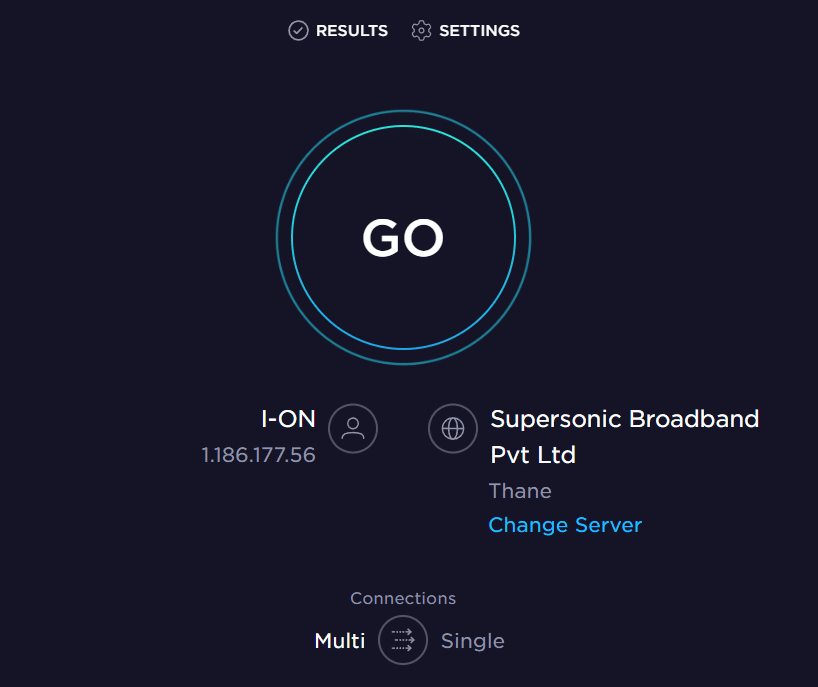
如果连接稳定且强大,请继续尝试下一种方法来解决错误代码 2008 的问题。如果你的网速确实很慢,请参考我们关于如何解决 Windows 10 网络连接问题的指南,以稳定网络连接,确保 Zoom 在没有网络中断的情况下正常运行。
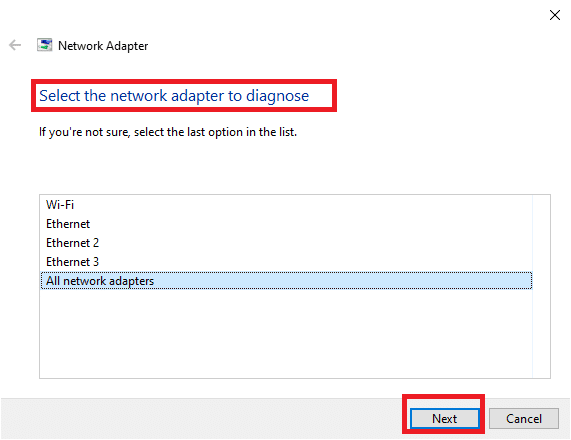
方法 2:退出所有设备并重新登录
下一个简单的解决方法是在退出所有其他设备后重新登录 Zoom。在多个设备上使用 Zoom 应用程序完全没问题,但有时,特别是在加入网络研讨会时,可能会出现错误代码 2008。因此,在这种情况下,在退出所有其他设备后重新登录到你的 Zoom 帐户可能会有所帮助。
1. 打开你电脑浏览器上的 Zoom 并登录你的帐户。
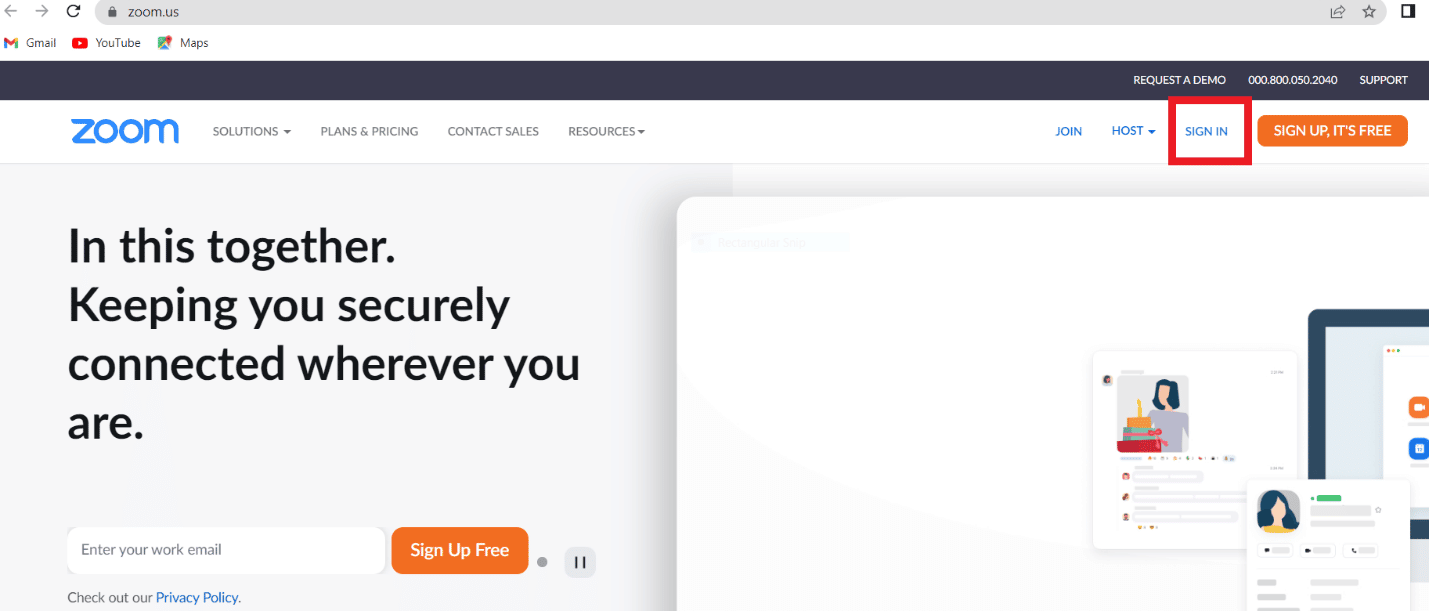
2. 现在,转到“我的帐户”部分,然后单击“个人资料”菜单。
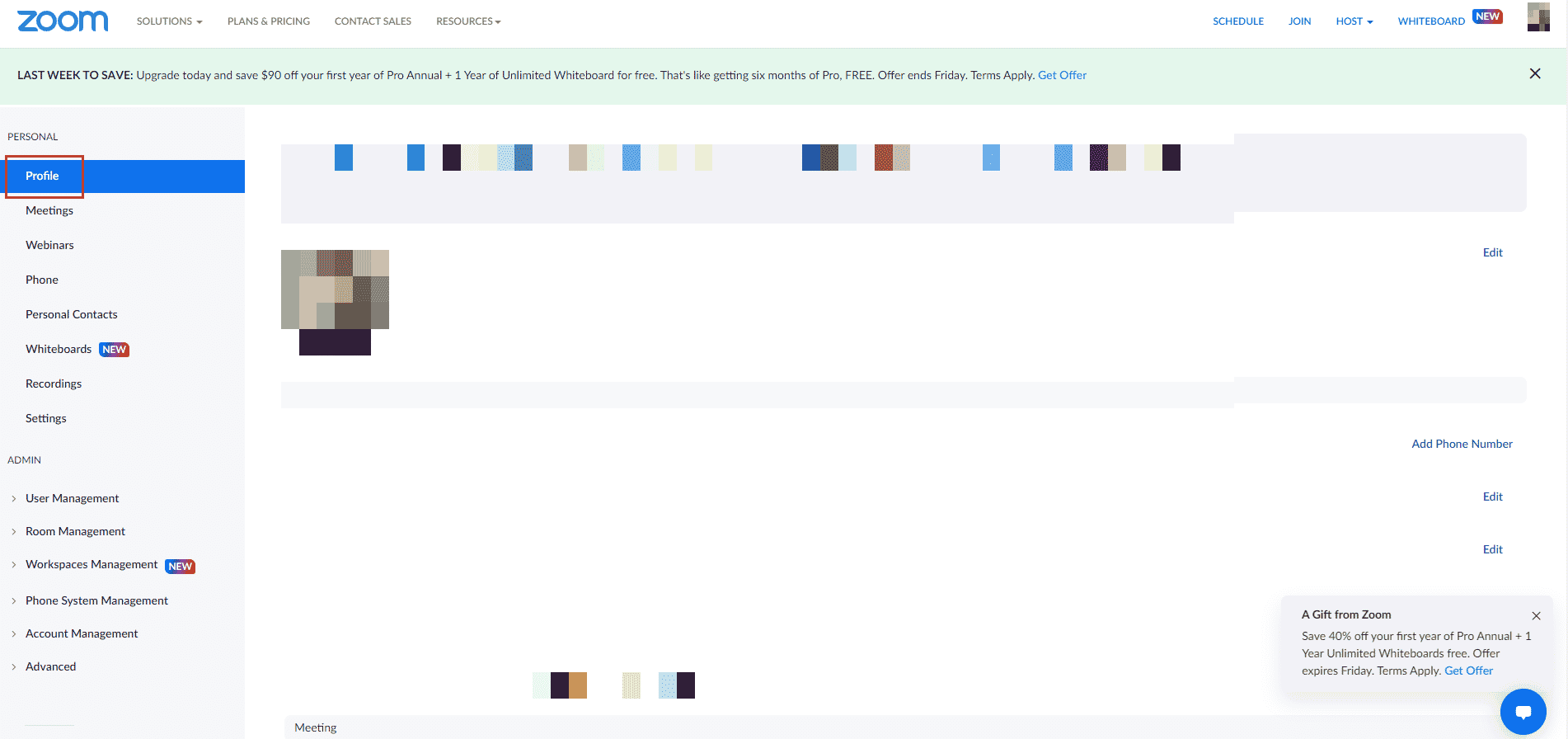
3. 接下来,向下滚动到“登录”部分,然后单击“从所有设备注销”选项。
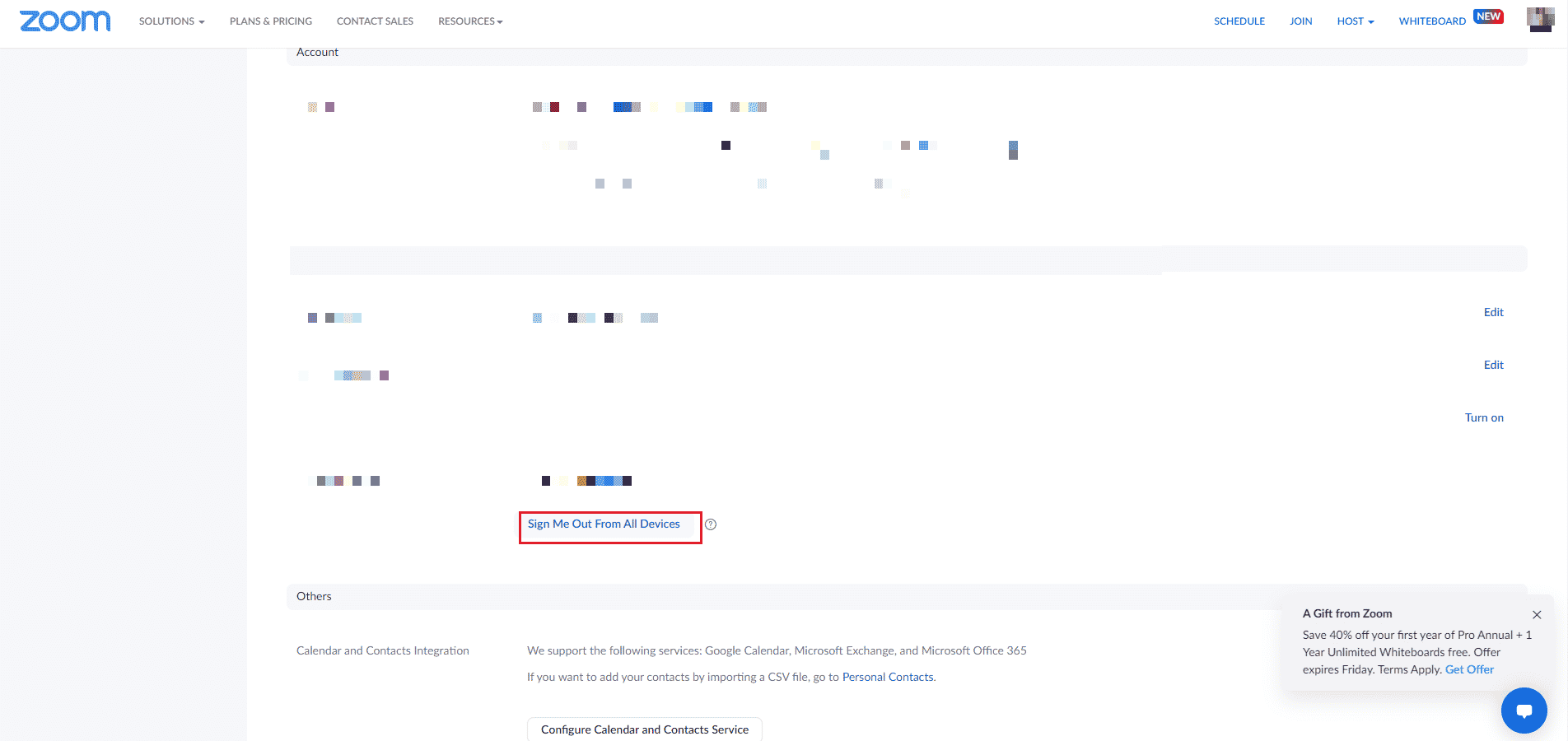
4. 退出后,使用你的凭据重新登录你的帐户,并检查会议中是否仍然出现错误代码 2008。
方法 3:清除 Zoom 应用缓存
Zoom 缓存是你在 Zoom 上遇到错误代码 2008 的另一个可能原因。应用程序的缓存文件存储了一些重要信息,但当它们积累过多时,可能会损坏并导致问题,从而中断网络研讨会的连接。因此,清除应用程序的缓存非常重要。你可以按照以下步骤进行操作:
1. 在你的电脑上打开 Zoom 应用程序。
2. 点击右上角的个人资料图片。
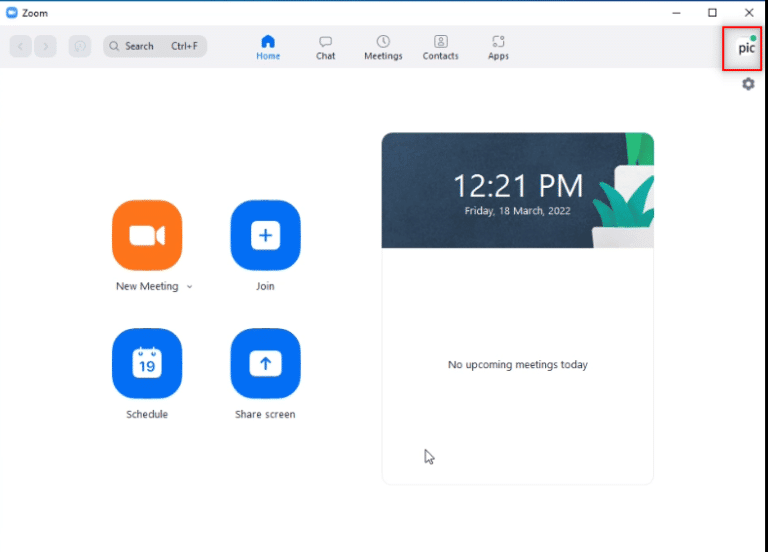
3. 在出现的下拉菜单中选择“设置”。
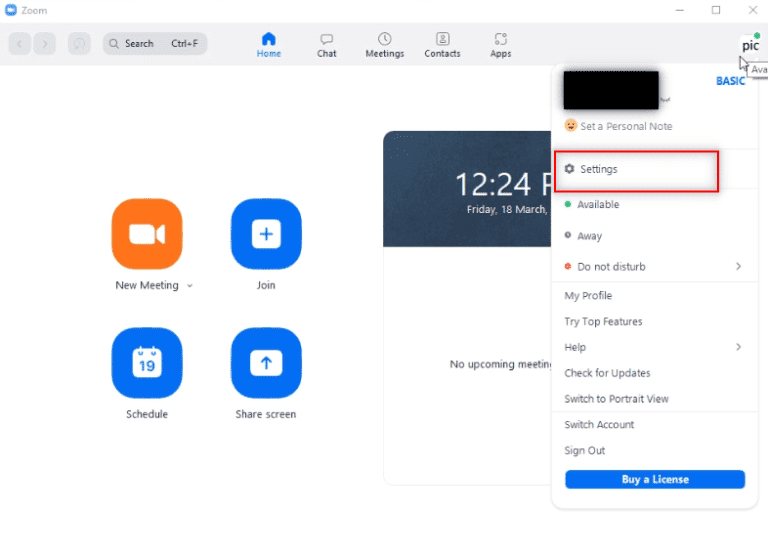
4. 从侧面板的“常规”部分下选择“Zoom 应用程序”。
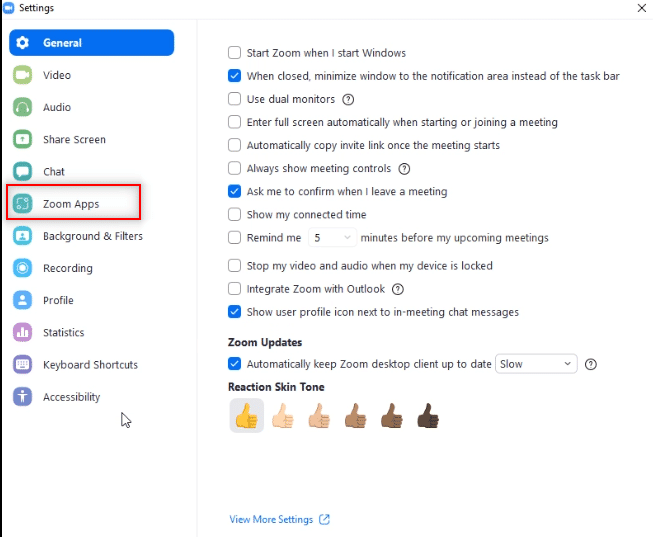
5. 现在,单击“Zoom Apps 本地应用程序数据和 Cookie”旁边的“清除”。
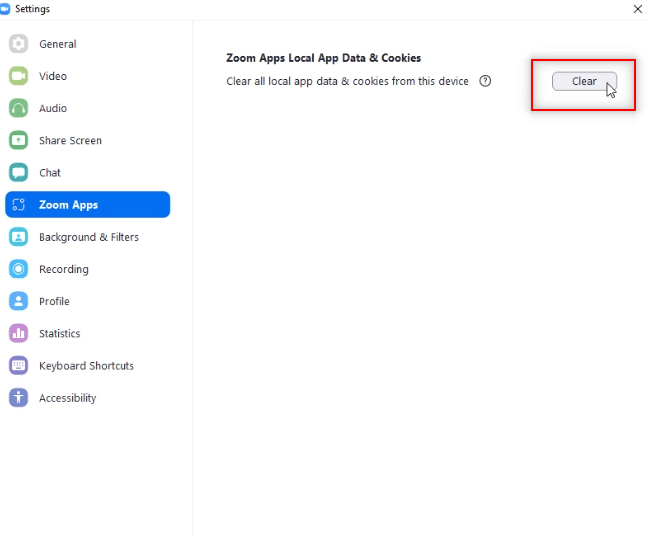
6. 单击“清除”以确认操作。
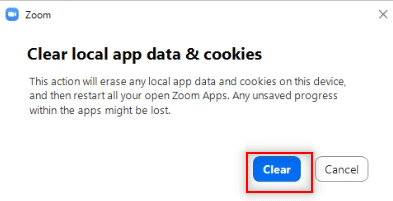
现在,加入会议并检查错误代码 2008 是否仍然存在。
方法 4:将 Zoom 加入 Windows 防火墙白名单
电脑上的防病毒程序或防火墙等安全软件非常重要,它们可以帮助保护存储在设备上的数据和文件免受病毒和恶意软件的侵害。虽然这些工具至关重要,但它们也可能阻止某些第三方应用程序,比如 Zoom,导致 Zoom 的某些功能被阻止。现在你已经了解了 Zoom 错误 2008 的含义,因此,确保 Zoom 在安全软件中被列入白名单至关重要。你可以参考我们的指南,了解如何通过 Windows 防火墙允许或阻止应用程序,这将帮助你将 Zoom 应用程序列入白名单。
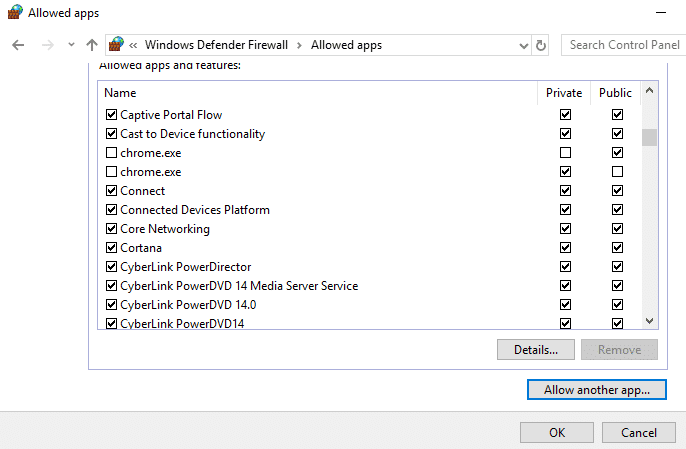
方法 5:验证网络研讨会许可证
如果尝试连接到网络研讨会时仍然遇到错误代码 2008,那么你必须检查一下你的网络研讨会许可证。检查许可证的有效性非常重要,因为它可能会影响你参加 Zoom 应用程序的网络研讨会。下面列出的步骤将指导你如何通过访问用户管理部分来检查许可证:
1. 打开浏览器上的 Zoom 网页。
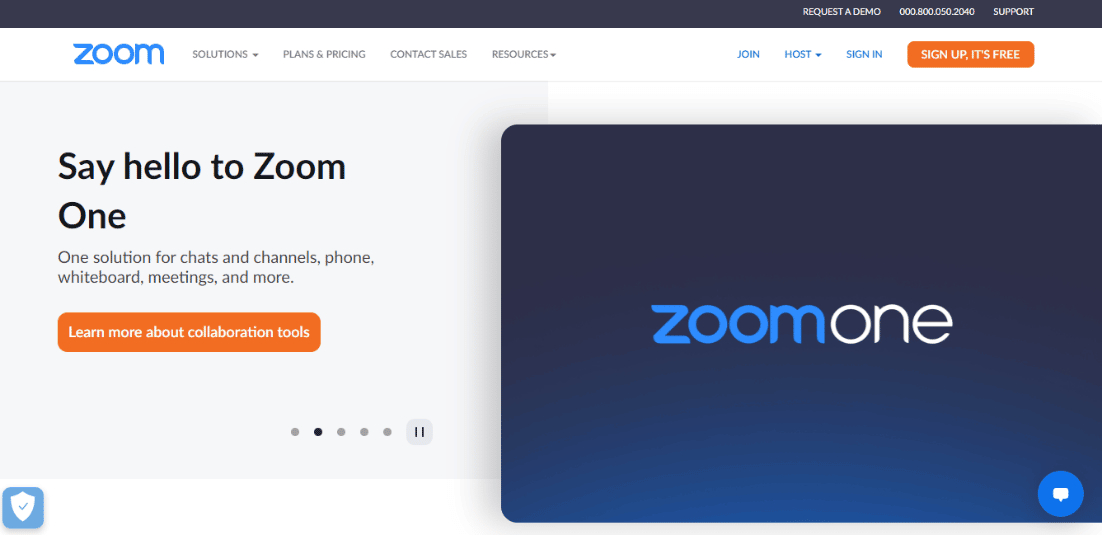
2. 使用管理员权限启动应用程序。
3. 现在,打开用户管理。
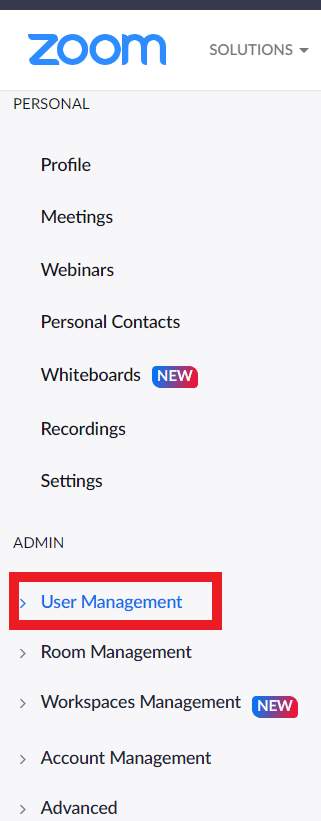
4. 在这里,检查许可证的状态,并确保你使用的是有效的许可证。
方法 6:重新安装 Zoom 应用程序
可以帮助你解决 Zoom 错误代码 2008 的最后一个方法是卸载然后重新安装 Zoom 应用程序。程序的全新安装通常有助于清除导致错误的所有问题和故障。你可以按照以下步骤在你的电脑上执行此操作:
1. 按下 Windows 键,输入“控制面板”,然后单击“打开”。
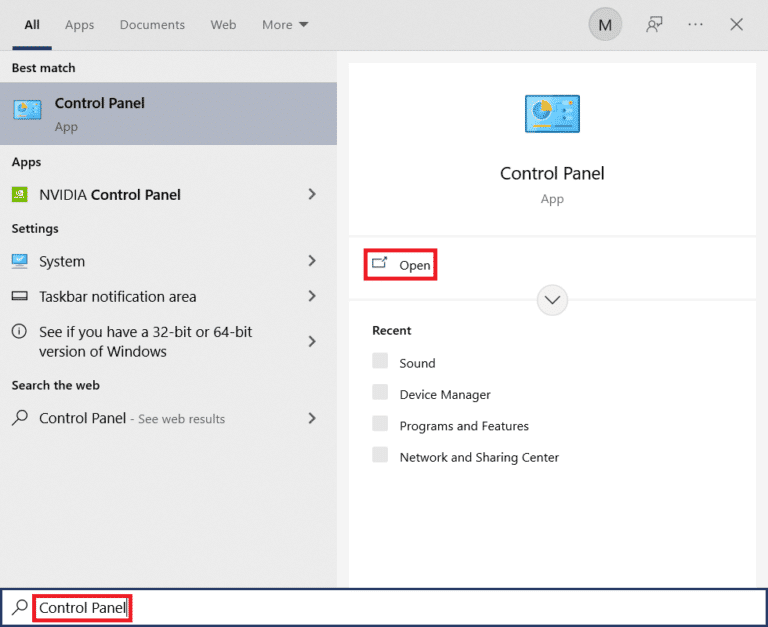
2. 将“查看方式”设置为“大图标”,然后单击列表中的“程序和功能”选项。
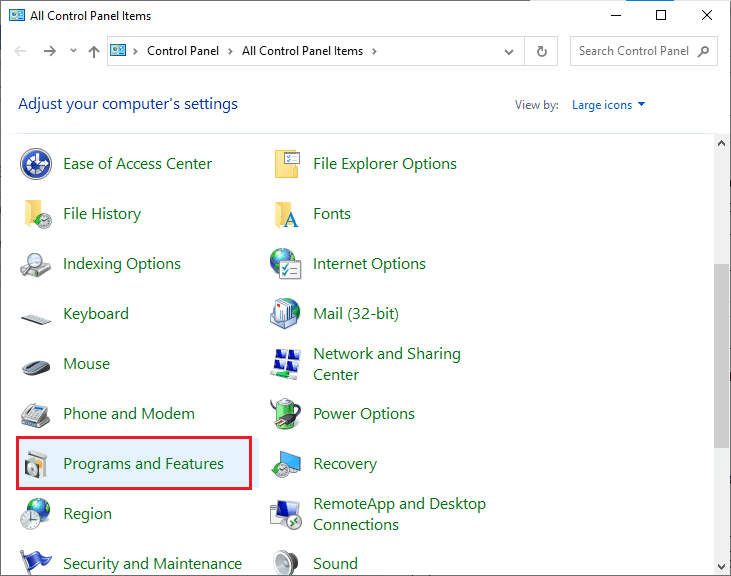
3. 现在,单击 Zoom 应用程序并选择“卸载”按钮。
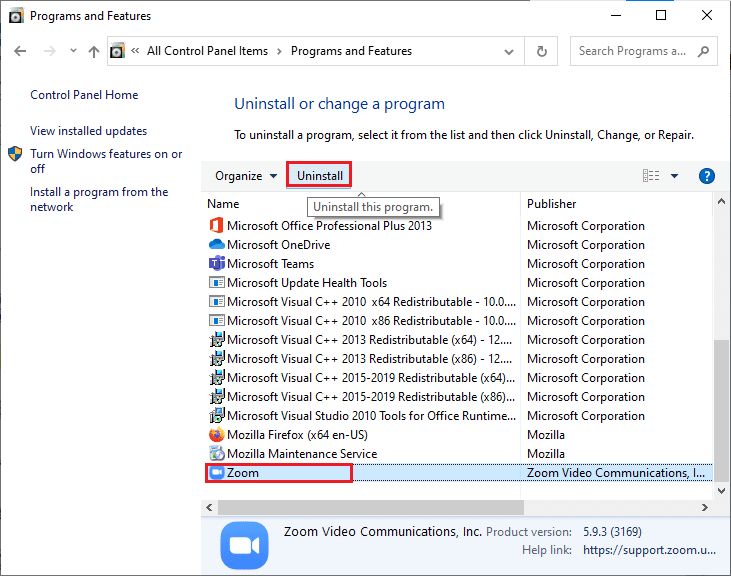
4. 按照屏幕上的说明卸载应用程序,然后重新启动电脑。
5. 应用程序卸载后,打开浏览器并下载 Zoom 应用程序,再次安装到你的电脑上。
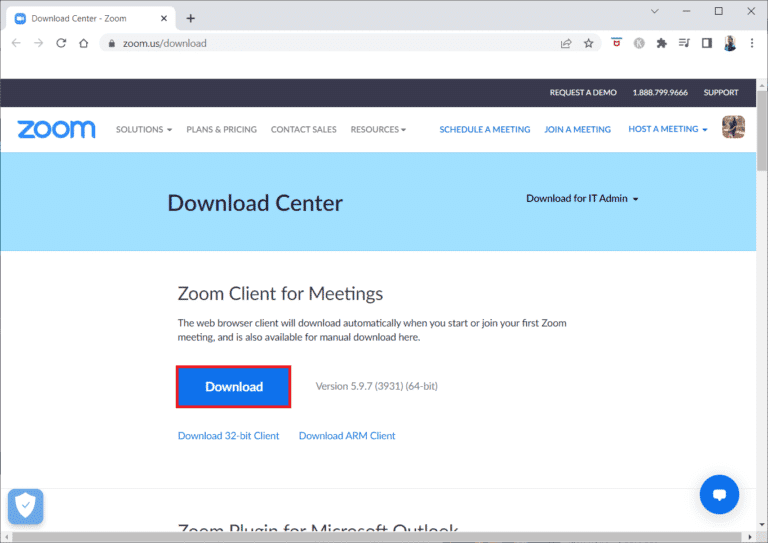
6. 接下来,运行屏幕底部的 ZoomInstaller 文件。
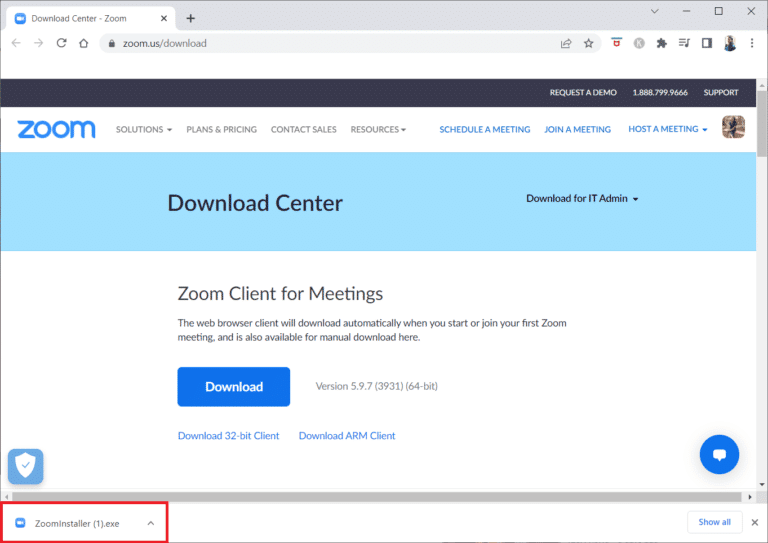
7. 现在,按照屏幕上的说明完成安装并登录你的 Zoom 帐户,检查错误代码 2008 是否已解决。
常见问题 (FAQ)
Q1. 如何修复 Zoom 显示错误代码?
答:如果你在 Zoom 上看到错误代码,最好的办法是退出所有正在使用 Zoom 的设备,然后重新登录你的帐户。你还可以尝试从你的帐户中删除或取消链接用户,或删除任何现有的 Zoom 会议室。
Q2. 如何修复 Zoom 无法连接的问题?
答:如果你无法连接到 Zoom,你需要检查你的互联网连接。有关这方面的更多信息,请参阅上面的“方法 1”。
Q3. 为什么我无法连接到 Zoom 会议?
答:无法连接到 Zoom 会议通常是由于连接问题导致的。在这种情况下,你可以尝试重新启动你的调制解调器、路由器或用于运行 Zoom 的设备。
Q4. 如何重新启动 Zoom?
答:你可以通过访问帐户设置来重新启动 Zoom。在帐户设置中,打开会议选项卡,找到“每周系统重启”选项并启用此设置。
Q5. 可以清除 Zoom 上的缓存吗?
答:如果损坏的缓存导致 Zoom 出现错误代码等问题,你必须清除它。你可以按照上面“方法 3”中给出的步骤操作。
***
对于经营业务的企业来说,Zoom 是一款很棒的应用程序,尤其是在这个每个人都被困在家中办公的时代。在线参加会议和网络研讨会非常方便,除非你在参会时遇到错误。我们希望这份指南能帮助你解决诸如 Zoom 错误代码 2008 之类的错误,这个错误通常由于许可证无效或过期而中断你加入网络研讨会。如果是这样,请告诉我们哪种方法对你最有帮助。如果你有任何疑问或建议,请在下面评论区留言。